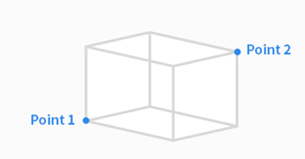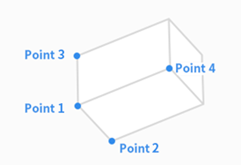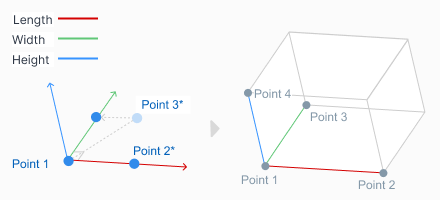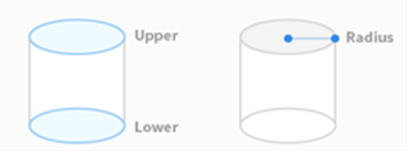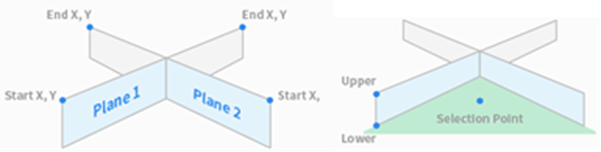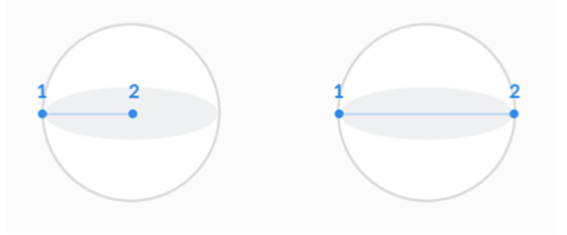Restrições de espaço e a forma da área
Para definir a forma de limite de espaço/zona:
Item | Descrição | |
|---|---|---|
Cubo | O formato Limite de espaço/Zona é composto pelo cubo.
| |
Cubo inclinado | Olimite de espaço/forma de zona é composto por um corpo retangular inclinado. Configuração por 4 pontos
Configuração por 3 pontos e altura Insira o ponto de referência (Ponto 1), o ponto no eixo x (Ponto 2) e o ponto no plano xy (Ponto 3). Depois que o ponto de referência e as direções dos três eixos forem determinados, o tamanho do cuboide inclinado pode ser especificado definindo o comprimento, a largura e a altura. O cubóide inclinado pode ser movido paralelamente (translação paralela) definindo o deslocamento x, y e z.
| |
Cilindro | O formato de limite de espaço/zona é composto por um cilindro. Introduza um ponto para a distância radial do cilindro, um ponto na face superior e um ponto na parte inferior e, em seguida, toque no botão Guardar pose.
| |
| Caixa de várias páginas | Configure o formulário Limite de espaço/Zona como uma caixa de várias páginas.
| |
Gu | Configure o formulário Limite de espaço/Zona como uma frase.
| |